Két oldal másolása egyetlen oldalra
Két eredeti dokumentumoldalt vagy egy kétoldalas lapot másolhat egyetlen papírlapra az egyes képek kicsinyítésével.
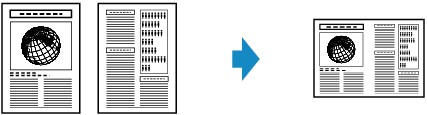
-
A

 gombbal adja meg a példányszámot.
gombbal adja meg a példányszámot.Szükség szerint módosítsa a nyomtatási beállításokat.
-
Nyomja meg az OK gombot.
-
Válassza a Másolási beállítások (Copy settings) elemet.
-
Válassza az Egyéb (Others) elemet.
-
Válassza a Nincs elrendezés (No layout) elemet.
-
Válassza a 2->1 másolás (2-on-1 copy) elemet.
Ha az A4/Letter mérettől eltérő méter van kiválasztva, akkor megjelenik egy, az alábbihoz hasonló képernyő.
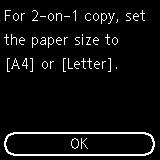
Nyomja meg az OK gombot, és cserélje ki a papírt..
-
Nyomja meg a Start gombot.
Amikor a nyomtató befejezi az első oldal beolvasását, az alábbi üzenet jelenik meg.
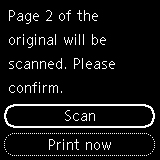
Ha egy következő lapot is be szeretne olvasni, tegye az üveglapra, majd válassza a Beolvasás (Scan) elemet. A nyomtató elkezdi a beolvasást.
Ha nem kell többet beolvasni, akkor a nyomtatás megkezdéséhez válassza a Nyomt. most (Print now) elemet. A nyomtató elkezdi a nyomtatást.
 Megjegyzés
Megjegyzés-
Ha Az eszköz memóriája megtelt. A folyamatot nem lehet folytatni. (Cannot process because device memory is full.) üzenet jelenik meg az LCD kijelzőn a beolvasás közben, akkor állítsa a nyomtatási minőséget Minőség: Normál (Quality: Standard) értékre, vagy csökkentse a dokumentum lapjainak számát, majd próbáljon újra másolni. Ha ez nem oldja meg a problémát, akkor állítsa a nyomtatási minőséget Minőség: Vázlat (Quality: Draft) értékre, majd próbáljon újra másolni.
-

